BizVektor v1以降のトップページの表示方法(3PRエリアなど)
BizVektorはバージョン1.0.0がリリースされ、機能やテンプレートのファイル名などが変更されています。
たとえば、トップページ下の固定ページ本文、3PRエリア、Information、Blogの表示方法が少し変わりました。以下の画像はバージョン0.xまでの例です。固定ページ本文(1)、3PRエリア(2)、Information(3)、Blog(4)の順番で表示されていました(バージョン0.xのfront-page.phpを見るとわかります)。
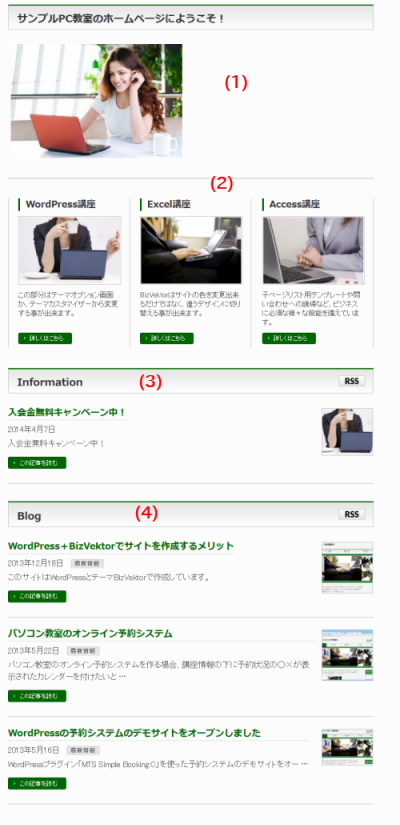
バージョン1.0.0以降は、この4つを「外観」-「ウィジェット」メニューからトップページ用のコンテンツエリアに追加する形式になりました。
「コンテンツエリア(トップページ)」はトップページのヘッダー画像の下に表示されます。
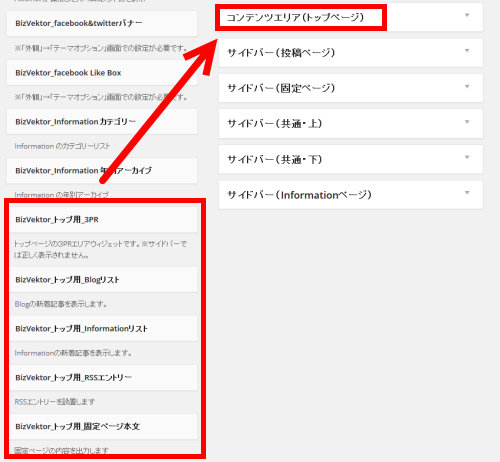
「コンテンツエリア(トップページ)」に役立つウィジェットは次のとおりです。
- BizVektor_トップ用_3PR
- BizVektor_トップ用_Informationリスト
- BizVektor_トップ用_Blogリスト
- BizVektor_トップ用_固定ページ本文
- BizVektor_トップ用_RSSエントリー
※サイドバーにも追加できますがレイアウトが合わないのでコンテンツエリア(トップページ)用のウィジェットだと思っておきましょう。
このウィジェットを必要に応じて「コンテンツエリア(トップページ)」に追加します(表示不要のウィジェットは追加する必要はありません)。
これにより、固定ページ本文、3PRエリア、Information、Blogの順番を自由に変更できます。
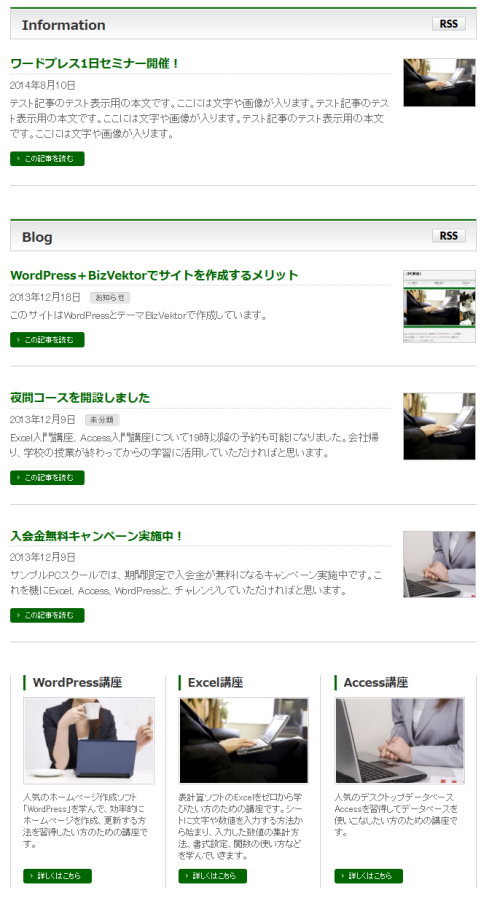
トップページから固定ページの本文などが消えた場合
インストール直後は、トップページのコンテンツエリアには次の項目が自動で表示されるようになっています。
- トップページ用の固定ページ本文
- 3PRエリア
- Information投稿リスト
- Blog投稿リスト
「外観」-「ウィジェット」メニューでコンテンツエリア(トップページ)に何らかのウィジェットを追加すると、その内容が表示されるようになるので、最初から表示されていた固定ページの本文や3PRエリア、Informationなどは消えてしまいます。
その場合、「外観」-「ウィジェット」メニューで「BizVektor_トップ用_???」というウィジェットをコンテンツエリア(トップページ)に追加しましょう。






